如何设置长按鼠标运行脚本?
- 来源: 金舟软件
- 作者:luoqiuyi
- 时间:2025-08-05 20:33:12
想要通过长按鼠标就自动执行一连串点击操作吗?这在某些游戏或办公场景下非常高效。使用金舟鼠标连点器,只需简单几步就能实现!下面就教你如何设置“长按鼠标运行脚本”功能,操作步骤如下:
一、鼠标连点板块
第一步:打开金舟鼠标连点器,选择“鼠标连点”,并设置好运行脚本的参数。
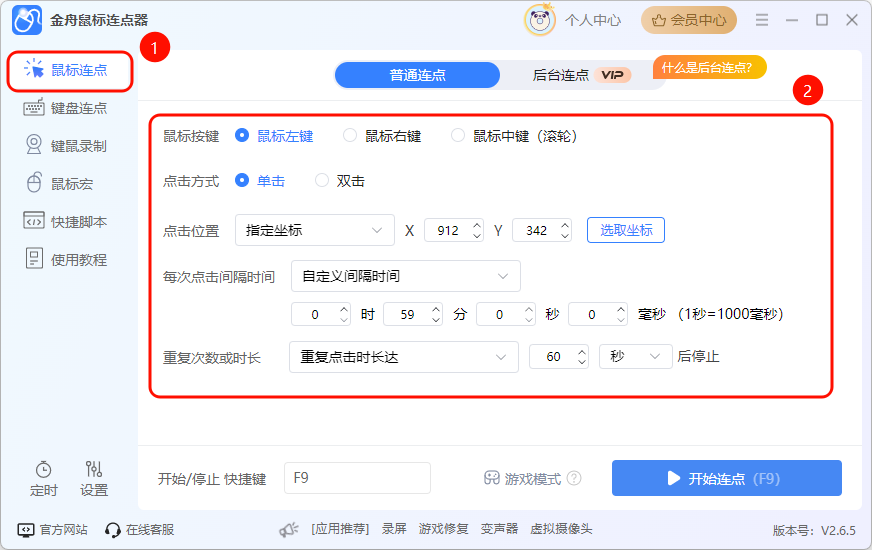
第二步:设置完成后,在下方找到并点击“开始/停止 快捷键”。
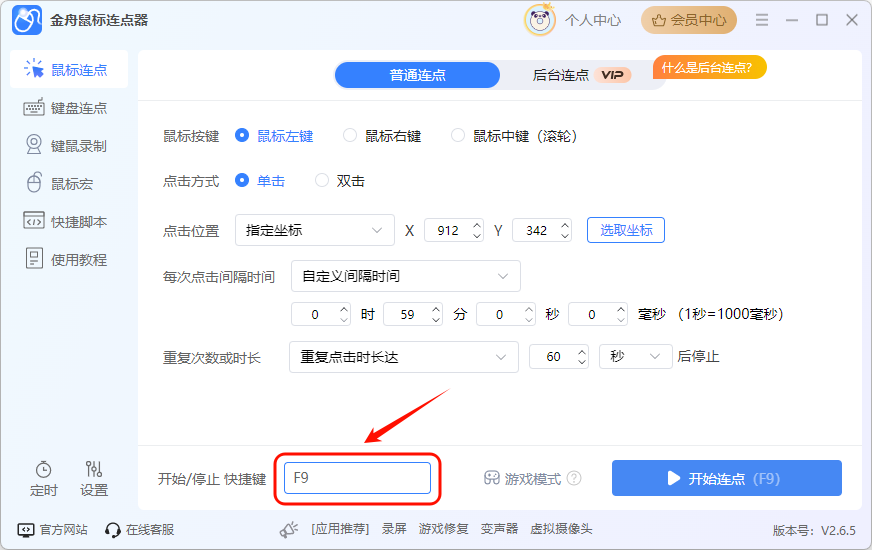
第三步:在新窗口中点击“鼠标热键”。
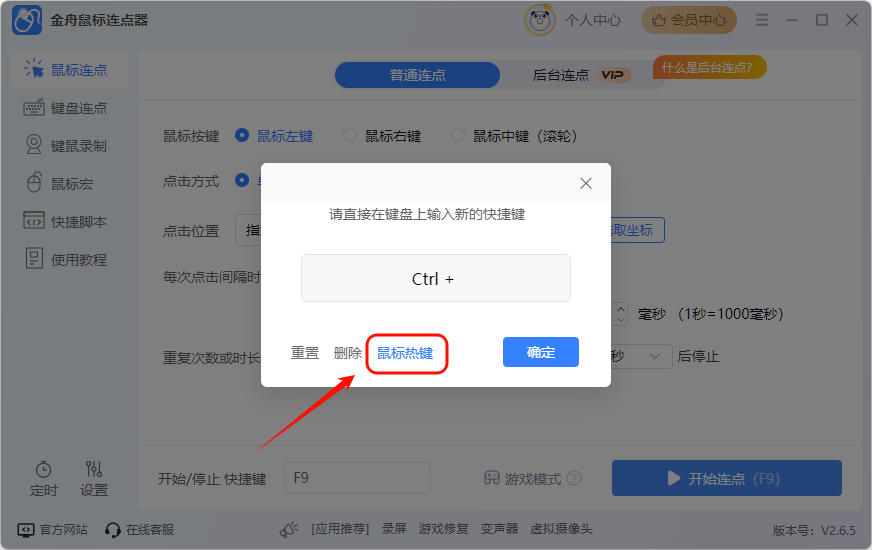
第四步:点击“长按鼠标左键”。
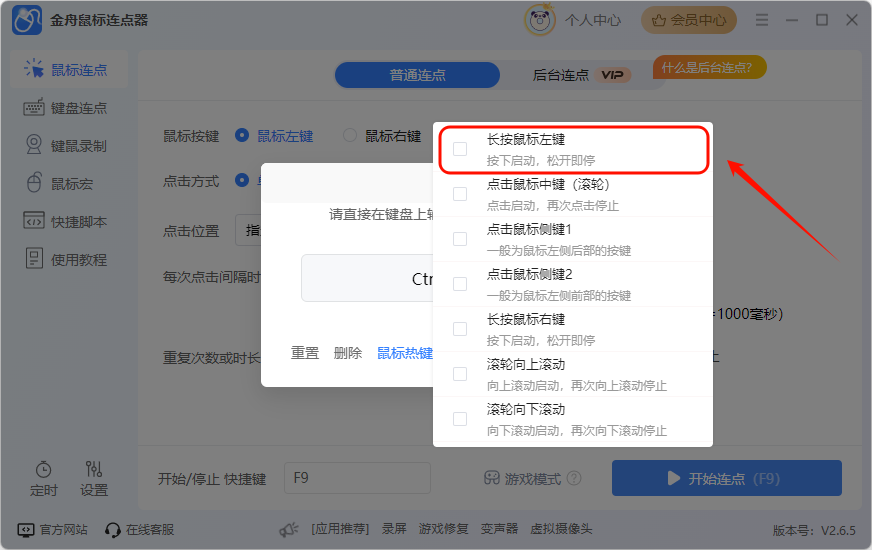
第五步:软件会弹出提示窗口,确定设置即可。
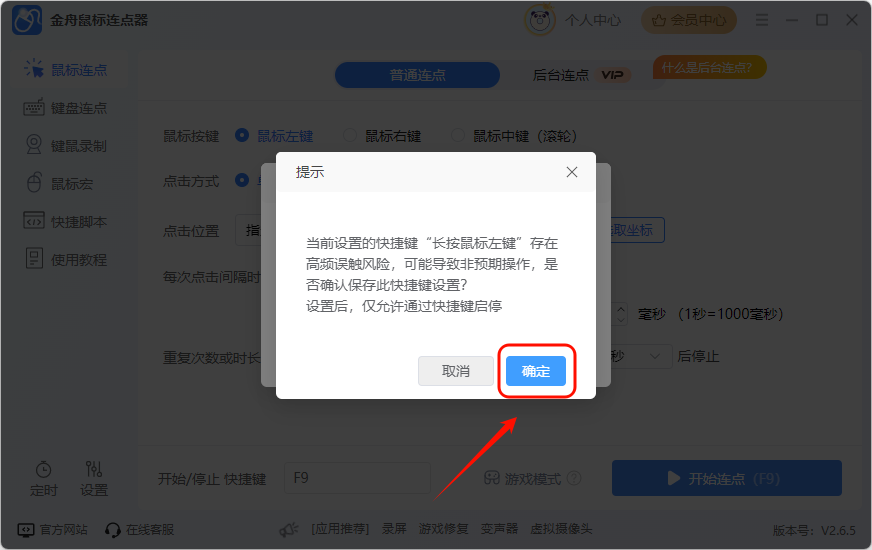
第六步:设置完毕后,长按鼠标左键即可运行脚本。
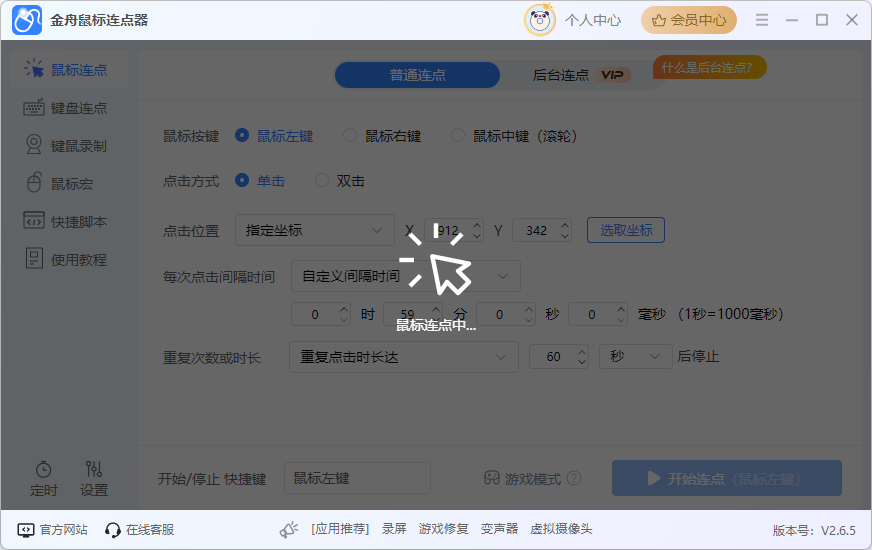
二、键盘连点板块
第一步:与前面“鼠标连点板块”同理,设置好运行脚本的参数后,点击下方的“开始/停止 快捷键”。
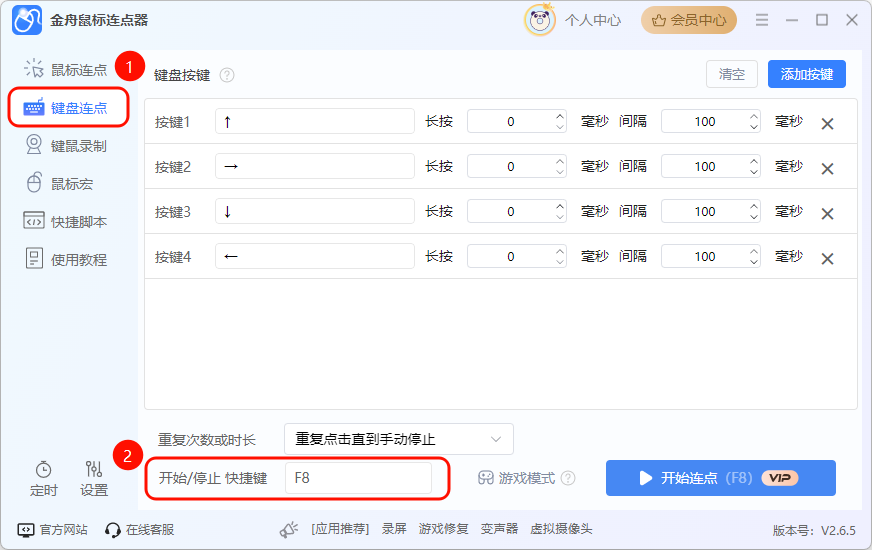
第二步:以此类推,点击“鼠标热键”,为了与前者快捷键区分开,我们选择“长按鼠标右键”即可。
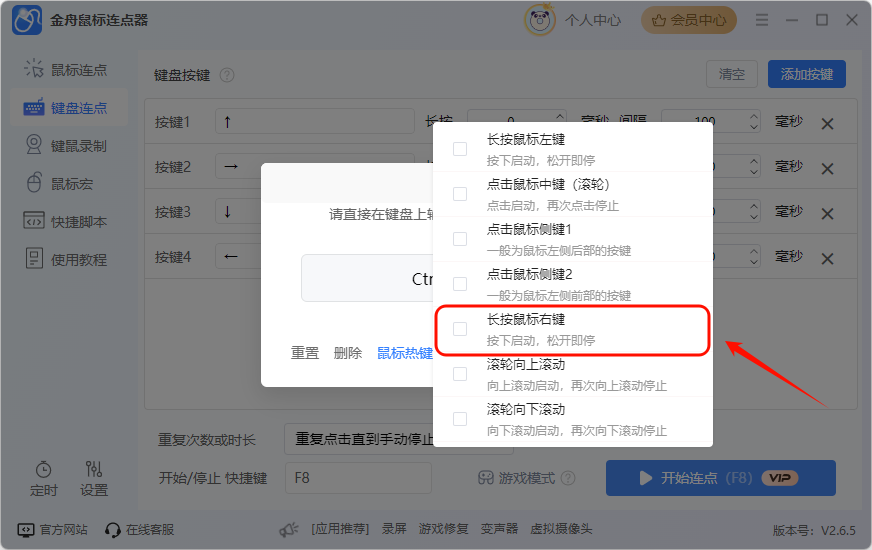
三、键鼠录制/鼠标宏板块
键鼠录制及鼠标宏的快捷键设置较为特殊,我们可以在通用设置中调整。步骤如下:
第一步:首先点击主页面的“设置”。
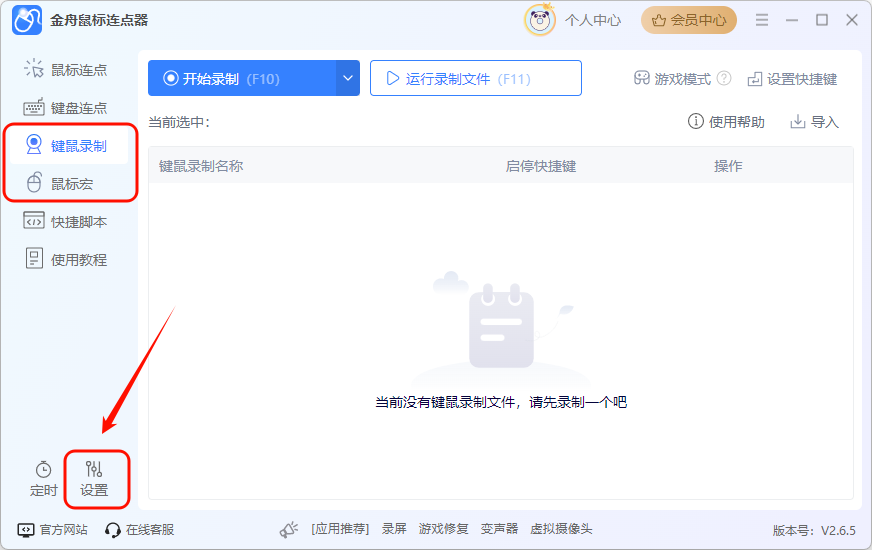
第二步:进入设置页面,左侧选择“快捷键”,在这里可以设置键鼠录制/鼠标宏的快捷键。
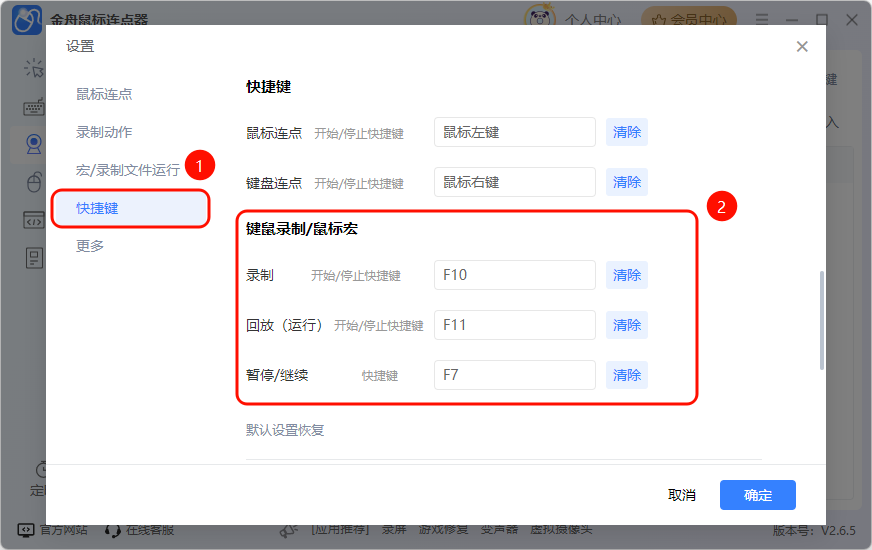
第三步:键鼠录制与鼠标宏的快捷键设置流程与前面方法一致:点击“鼠标热键”,选择所需按键即可。建议不同的操作使用不同的快捷键组合,以避免冲突。
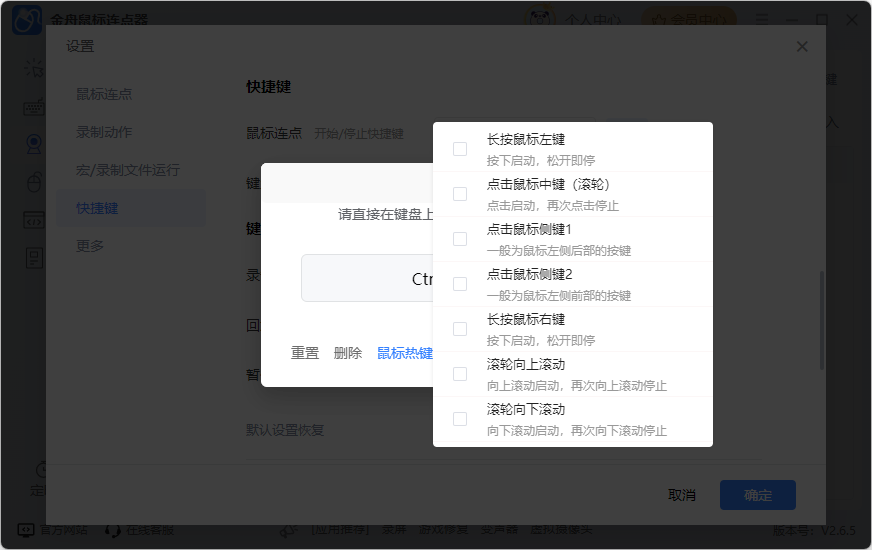
大功告成!现在,只需长按鼠标不放,您预设好的脚本就能自动运行,松开即停止,操作便捷高效。赶快去体验长按触发带来的便利吧!关注金舟软件官网,获取更多软件教程哦!
温馨提示:本文由金舟软件网站编辑出品转载请注明出处,违者必究(部分内容来源于网络,经作者整理后发布,如有侵权,请立刻联系我们处理)
 已复制链接~
已复制链接~




















































































































 官方正版
官方正版











